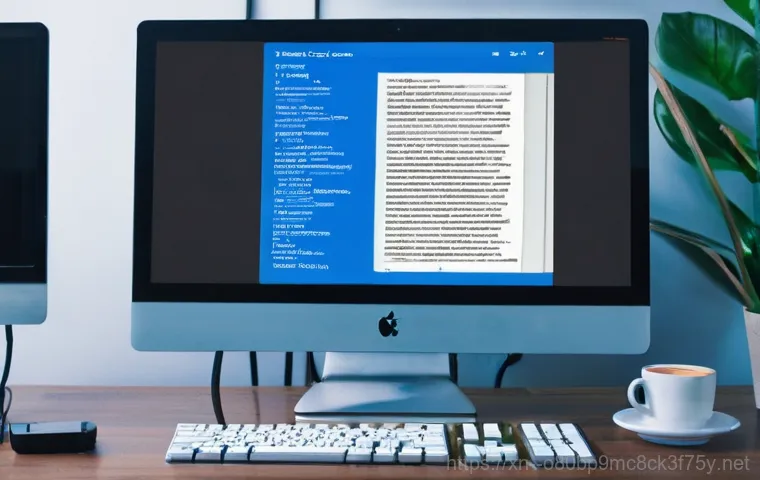아, 컴퓨터 쓰다가 갑자기 파란 화면이 딱! 뜨면서 온몸에 식은땀이 흐른 경험, 다들 한 번쯤 있으시죠? 저도 얼마 전 중요한 작업 중에 ‘PROCESS_HAS_LOCKED_PAGES’라는 알 수 없는 메시지와 함께 겪고는 얼마나 당황했던지 몰라요.
이게 사실 장치 드라이버가 말썽을 부려서 생기는 골치 아픈 문제인데, 데이터 입출력 작업 후 잠긴 페이지를 제대로 해제하지 못해서 벌어지는 현상이더라고요. 처음엔 정말 막막했는데, 다행히 해결책이 있답니다! 혹시 지금 이 문제 때문에 머리 싸매고 계시다면 제가 직접 겪고 알아낸 꿀팁들을 지금부터 확실히 알려드릴게요!
파란 화면의 공포, PROCESS_HAS_LOCKED_PAGES! 대체 뭘까?
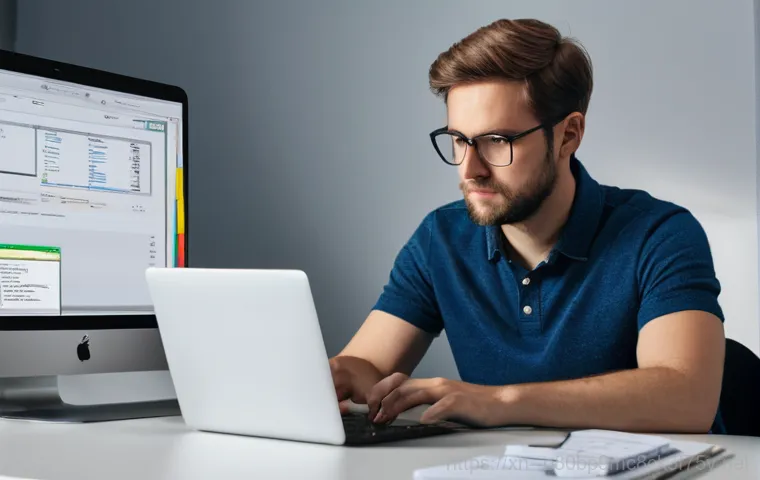
갑작스러운 블루스크린, 그 정체는?
아, 정말 심장이 쿵 하고 내려앉는 경험이죠. 중요한 작업 한창인데 갑자기 컴퓨터 화면이 파랗게 변하면서 온갖 알 수 없는 영어 메시지들이 뜰 때의 그 절망감이란! 저도 얼마 전 딱 이 ‘PROCESS_HAS_LOCKED_PAGES’라는 무시무시한 문구를 만나 얼마나 당황했던지 몰라요.
이게 단순히 컴퓨터가 잠깐 삐끗하는 정도가 아니라, 뭔가 심각한 문제가 있다는 신호라는 걸 직감했죠. 사실 이 오류는 윈도우 운영체제에서 발생하는 ‘블루스크린 오브 데스(BSOD)’의 일종으로, 컴퓨터가 더 이상 정상적인 작동을 할 수 없을 때 스스로를 보호하기 위해 강제로 멈춰버리는 현상이에요.
마치 사람으로 치면 너무 힘들어서 잠시 기절하는 것과 비슷하다고 할까요? 하지만 걱정 마세요, 원인을 알면 해결책도 찾을 수 있답니다.
왜 페이지를 ‘잠그고’ 안 풀어줄까?
이름부터 뭔가 의미심장한 ‘PROCESS_HAS_LOCKED_PAGES’는 직역하면 ‘프로세스가 페이지를 잠갔다’는 뜻인데요, 여기서 ‘페이지’는 컴퓨터 메모리의 특정 영역을 의미해요. 쉽게 말해, 어떤 프로그램이나 장치 드라이버가 메모리의 특정 부분을 사용하려고 잠가놓고는, 다 사용했는데도 그걸 풀어주지 않아서 생기는 문제라고 이해하시면 돼요.
보통 장치 드라이버, 즉 프린터나 그래픽카드, 사운드카드 같은 하드웨어와 운영체제가 소통하게 해주는 소프트웨어가 입출력(I/O) 작업을 마친 후에 잠긴 메모리 페이지를 제대로 해제하지 못해서 발생한다고 합니다. 상상해보세요, 문을 잠가놓고 열쇠를 잃어버린 상황과 똑같은 거죠.
이 상태가 지속되면 결국 시스템 전체가 먹통이 될 수밖에 없어서 블루스크린이 뜨는 거랍니다. 내가 겪었을 때는 정말 뭐가 문제인지 막막했는데, 알고 보니 이런 내부적인 원리가 숨어있었더라고요.
내 컴퓨터가 왜 이럴까? 원인 파헤치기!
장치 드라이버가 일으키는 문제!
앞서 말씀드렸듯이, 이 오류의 가장 주된 원인은 바로 ‘장치 드라이버’입니다. 우리 컴퓨터 안에는 수많은 하드웨어들이 각자의 역할을 수행하고 있는데, 이 하드웨어들이 윈도우와 원활하게 대화하려면 각자의 통역사, 즉 드라이버가 필요해요. 그런데 이 드라이버가 구형이거나, 손상되었거나, 심지어 다른 드라이버와 충돌을 일으킬 경우 문제가 발생합니다.
특히 I/O 조작, 다시 말해 데이터를 읽고 쓰는 과정에서 드라이버가 메모리 공간을 잠시 점유하는데, 이 점유를 마친 후에도 제대로 해제하지 못하는 버그가 생기면 바로 ‘PROCESS_HAS_LOCKED_PAGES’ 오류가 뜨게 되는 거죠. 저도 예전에 그래픽카드 드라이버 업데이트를 미루고 미루다가 비슷한 블루스크린을 겪은 적이 있는데, 그때마다 ‘아, 드라이버 관리가 이렇게 중요하구나’ 하고 깨달았답니다.
I/O 작업 후 잠긴 페이지의 미스터리
조금 더 깊이 들어가 보면, I/O 작업이라는 건 데이터를 하드디스크에 저장하거나, 네트워크를 통해 주고받거나, 프린터로 인쇄하는 등 컴퓨터가 외부 장치나 내부 저장 장치와 상호작용하는 모든 행위를 말해요. 이런 작업이 일어날 때 시스템은 데이터의 무결성을 위해 특정 메모리 영역을 ‘잠금’ 상태로 만들어서 다른 프로세스가 건드리지 못하게 보호합니다.
문제는 이 작업이 끝난 후에 잠금을 풀어줘야 하는데, 드라이버가 이 명령을 제대로 수행하지 못하고 메모리를 계속 잠근 상태로 두는 데서 발생해요. 마치 주차장에 차를 대놓고 잠가버린 후, 시동도 끄지 않고 열쇠도 없이 자리를 떠나버리는 것과 같죠. 결국 다른 차들이 주차 공간을 사용하지 못하게 되고, 주차장 전체가 마비되는 사태가 벌어지는 겁니다.
이 문제는 주로 윈도우 시스템 파일이나 특정 드라이버의 버그로 인해 발생하기 때문에, 해결책 또한 그 원인을 직접 겨냥하는 방식으로 이루어집니다.
긴급처방! 당장 시도해볼 수 있는 해결책은?
일단 이것부터 해보세요!
컴퓨터 화면에 파란색 경고창이 떴을 때, 가장 먼저 시도해볼 수 있는 것은 바로 시스템 재부팅입니다. 정말 단순해 보이지만, 일시적인 오류는 재부팅만으로도 해결되는 경우가 의외로 많거든요. 하지만 재부팅 후에도 같은 문제가 반복된다면, 이제는 좀 더 적극적인 조치가 필요해요.
우선, 최근에 새로 설치했거나 업데이트한 장치 드라이버가 있다면 해당 드라이버를 이전 버전으로 되돌리거나 삭제 후 재설치하는 것을 고려해봐야 합니다. 특히 이 오류는 드라이버 문제와 밀접하게 관련되어 있기 때문에, 이 단계에서 해결되는 경우가 많아요. 저도 급할 때는 일단 재부팅부터 하고, 그래도 안 되면 최근에 변경했던 소프트웨어나 드라이버를 하나씩 되짚어보곤 합니다.
윈도우 업데이트의 중요성
‘PROCESS_HAS_LOCKED_PAGES’ 오류 해결에 있어 가장 핵심적인 방법 중 하나는 ‘최신 버전의 서비스 팩’을 설치하는 것입니다. 서비스 팩이라는 것이 운영체제의 버그를 수정하고, 보안을 강화하며, 드라이버 호환성을 개선하는 등의 중요한 역할을 하거든요.
마이크로소프트는 이런 치명적인 오류들을 해결하기 위해 지속적으로 업데이트를 제공하고 있어요. 그래서 윈도우 업데이트를 통해 최신 서비스 팩과 모든 누적 업데이트를 설치하는 것이 이 오류를 해결하는 데 결정적인 도움이 될 수 있습니다. 저는 항상 윈도우 업데이트 알림이 뜨면 미루지 않고 바로 진행하는 편이에요.
이게 단순히 새로운 기능 추가를 넘어, 컴퓨터의 안정성을 지키는 가장 기본적인 방법이라는 걸 경험으로 깨달았기 때문이죠.
드라이버 업데이트, 생각보다 중요해요!
구형 드라이버가 부르는 불상사
많은 분들이 컴퓨터 성능에만 신경 쓰고 드라이버 업데이트는 소홀히 하는 경향이 있어요. 하지만 구형 드라이버는 정말 예상치 못한 문제를 일으킬 수 있는 주범 중 하나랍니다. 특히 ‘PROCESS_HAS_LOCKED_PAGES’ 같은 메모리 관리 관련 오류는 오래된 드라이버나 손상된 드라이버 때문에 발생하는 경우가 태반이에요.
옛날 드라이버는 최신 운영체제의 메모리 관리 방식이나 하드웨어 구조에 제대로 대응하지 못해서, 앞서 설명한 것처럼 잠긴 페이지를 제때 해제하지 못하는 등의 오류를 뿜어내는 거죠. 저도 한 번은 프린터 드라이버가 너무 오래돼서 인쇄만 하면 컴퓨터가 버벅거리다 결국 블루스크린이 뜨는 경험을 한 적이 있어요.
그때 깨달았죠, 작은 드라이버 하나가 시스템 전체를 좌지우지할 수 있다는 걸요.
올바른 드라이버 설치 가이드
그럼 어떻게 올바르게 드라이버를 업데이트할까요? 가장 안전하고 확실한 방법은 각 하드웨어 제조사 웹사이트를 직접 방문해서 최신 드라이버를 다운로드하는 것입니다. 예를 들어, 그래픽카드는 NVIDIA나 AMD, 메인보드 칩셋은 Intel 이나 ASUS 등의 공식 홈페이지에서 자신의 모델명에 맞는 드라이버를 찾아 설치해야 해요.
간혹 윈도우 업데이트를 통해 드라이버가 자동으로 설치되기도 하지만, 제조사에서 제공하는 최적화된 드라이버가 아닐 수도 있으니, 문제가 발생한다면 수동 설치를 권장합니다. 드라이버 설치 전에는 혹시 모를 상황에 대비해 시스템 복원 지점을 만들어 두는 것도 좋은 습관이에요.
드라이버 설치 시 항상 ‘사용자 지정’ 옵션을 선택해서 불필요한 번들 소프트웨어는 설치하지 않도록 주의하는 센스도 잊지 마세요!
하드웨어 충돌? 의외의 범인 찾기
내장형 모뎀, 너였니?
블루스크린의 원인이 소프트웨어적인 문제뿐만 아니라 하드웨어적인 충돌에서 오는 경우도 종종 있습니다. 특히 옛날 컴퓨터에서 인터넷을 사용하던 ‘내장형 모뎀’을 쓰고 계신다면, 이 녀석이 범인일 가능성도 배제할 수 없어요. 내장형 모뎀은 컴퓨터 내부의 확장 슬롯에 장착되어 작동하는데, 가끔 다른 하드웨어와 자원을 공유하거나 충돌을 일으키면서 ‘PROCESS_HAS_LOCKED_PAGES’ 같은 치명적인 오류를 유발하기도 합니다.
제가 아는 지인분도 이런 문제로 골머리를 앓다가 내장형 모뎀을 외장형으로 교체하고 나서야 비로소 블루스크린에서 해방된 경우를 보았답니다. 물론 요즘은 대부분 광랜이나 와이파이를 사용해서 모뎀 문제가 흔하진 않지만, 혹시 모를 경우를 대비해서 한 번쯤 확인해볼 필요가 있습니다.
충돌하는 하드웨어 점검하기

내장형 모뎀 외에도, 최근에 새로 설치했거나 교체한 하드웨어가 있다면 이들이 서로 충돌을 일으키는 것일 수도 있어요. 예를 들어, 새로운 램(RAM)을 추가했거나, 그래픽카드를 교체한 후에 블루스크린이 나타났다면 해당 하드웨어가 문제일 확률이 높습니다. 이런 경우에는 최근에 추가한 하드웨어를 잠시 제거하고 컴퓨터를 사용해보거나, 각 하드웨어를 하나씩 분리해서 문제가 되는 부분을 찾아내는 방식이 가장 효과적입니다.
컴퓨터의 안정성은 모든 부품들이 얼마나 조화롭게 작동하느냐에 달려있기 때문에, 작은 하드웨어 충돌도 시스템 전체에 큰 영향을 미칠 수 있다는 점을 꼭 기억해야 해요.
서비스 팩은 만능 해결사?
윈도우 서비스 팩, 왜 중요할까?
윈도우 서비스 팩이라는 용어가 다소 생소할 수도 있지만, 사실 우리 컴퓨터의 안정성에는 정말 중요한 역할을 하는 녀석이에요. 서비스 팩은 마이크로소프트에서 정기적으로 배포하는 대규모 업데이트 묶음인데, 여기에는 그동안 발견된 수많은 버그 수정 패치와 보안 업데이트, 그리고 장치 드라이버 호환성 개선 사항들이 총망라되어 있습니다.
쉽게 말해, 윈도우라는 거대한 소프트웨어의 ‘건강검진 및 치료 패키지’라고 할 수 있죠. ‘PROCESS_HAS_LOCKED_PAGES’와 같은 심각한 오류들도 서비스 팩을 통해 해결되는 경우가 굉장히 많아요. 오래된 윈도우 버전을 사용하고 있다면, 최신 서비스 팩을 설치하는 것만으로도 거짓말처럼 문제가 해결될 때가 있답니다.
최신 상태 유지를 위한 팁
따라서 윈도우를 항상 최신 상태로 유지하는 것이야말로 블루스크린과 같은 불상사를 예방하는 가장 현명한 방법이에요. ‘윈도우 업데이트’ 설정에서 ‘자동 업데이트’를 활성화해두면 신경 쓰지 않아도 알아서 최신 서비스 팩과 보안 업데이트가 설치되니, 꼭 이 기능을 활용하시는 것을 추천합니다.
물론 업데이트 도중 간혹 문제가 생기는 경우도 있지만, 대부분의 경우 업데이트는 시스템의 안정성과 보안을 강화하는 데 필수적입니다. 저는 가끔 업데이트 후에 컴퓨터가 더 쾌적해진 느낌을 받기도 해요. 주기적으로 시스템 정보를 확인하여 현재 어떤 서비스 팩이 설치되어 있는지 확인하는 습관을 들이는 것도 좋습니다.
| 주요 원인 | 권장 해결책 | 참고 사항 |
|---|---|---|
| 장치 드라이버 오류 (구형/손상/충돌) | 최신 버전으로 드라이버 업데이트 또는 재설치 | 하드웨어 제조사 공식 웹사이트 확인이 최우선 |
| 윈도우 서비스 팩 부재 또는 구형 | 최신 윈도우 서비스 팩 및 누적 업데이트 설치 | 자동 업데이트 활성화 권장 |
| 하드웨어 충돌 (특히 내장형 모뎀) | 의심되는 하드웨어 점검/분리/교체 | 최근 설치 하드웨어부터 확인 |
| 시스템 파일 손상 | 시스템 파일 검사기 (sfc /scannow) 실행 또는 시스템 복원 | 문제가 심각할 경우 윈도우 재설치 고려 |
재발 방지를 위한 똑똑한 관리법
주기적인 드라이버 및 시스템 업데이트 습관!
한 번 해결했다고 해서 안심할 수는 없어요. 컴퓨터는 살아있는 생명체와 같아서 꾸준한 관리가 필요하답니다. ‘PROCESS_HAS_LOCKED_PAGES’와 같은 오류가 재발하는 것을 막기 위한 가장 기본적인 방법은 바로 주기적인 드라이버 및 시스템 업데이트 습관을 들이는 것입니다.
앞서 강조했듯이, 드라이버와 윈도우 운영체제는 항상 최신 상태로 유지되어야 안정적으로 작동해요. 일주일에 한 번 정도는 윈도우 업데이트를 수동으로 확인해보고, 사용 중인 주요 하드웨어(그래픽카드, 메인보드 칩셋 등)의 제조사 웹사이트에 접속해서 최신 드라이버가 나왔는지 확인하는 습관을 들여보세요.
저도 처음엔 귀찮아서 미루곤 했는데, 몇 번 블루스크린을 겪고 나니 이제는 생활화되었답니다.
건강한 컴퓨터 환경을 위한 체크리스트
단순히 업데이트만으로는 부족해요. 컴퓨터를 건강하게 유지하기 위한 몇 가지 추가적인 꿀팁들을 알려드릴게요. 첫째, 불필요한 프로그램은 과감히 삭제해서 시스템 자원을 아껴주세요.
특히 백그라운드에서 계속 실행되는 프로그램이 많으면 메모리 사용량이 늘어나 오류 발생 확률도 높아진답니다. 둘째, 주기적으로 악성 코드 검사를 해주세요. 바이러스나 악성 소프트웨어가 시스템에 문제를 일으키는 경우도 흔하거든요.
셋째, 시스템 드라이브(보통 C 드라이브)의 여유 공간을 충분히 확보하는 것이 좋아요. 공간이 부족하면 가상 메모리 관리에 문제가 생길 수도 있습니다. 마지막으로, 컴퓨터 내부의 먼지를 주기적으로 청소해서 하드웨어 과열을 막는 것도 중요합니다.
과열은 하드웨어 오작동의 주범이 될 수 있거든요. 이런 작은 노력들이 모여 여러분의 컴퓨터를 ‘PROCESS_HAS_LOCKED_PAGES’의 공포에서 지켜줄 거예요.
그래도 안 된다면? 전문가의 도움을!
혼자 해결하기 어렵다면?
제가 위에 소개해드린 다양한 해결책들을 모두 시도해봤는데도 불구하고 계속해서 ‘PROCESS_HAS_LOCKED_PAGES’ 오류가 나타난다면, 이제는 전문가의 도움을 받는 것을 진지하게 고려해볼 때입니다. 모든 문제가 소프트웨어적인 해결책만으로 해결되는 것은 아니니까요.
특히 하드웨어 자체의 문제일 경우, 일반 사용자가 직접 원인을 파악하고 수리하기란 거의 불가능에 가깝습니다. 저도 한 번은 아무리 해도 해결되지 않아 동네 컴퓨터 수리점에 들고 갔더니, 알고 보니 램(RAM) 불량이었다는 경험이 있어요. 그때 느꼈죠, ‘아는 것이 힘이지만, 모를 때는 전문가가 힘이다!’라는 걸요.
언제 전문가에게 연락해야 할까?
그렇다면 어떤 상황에서 전문가에게 연락하는 것이 좋을까요? 첫째, 제가 제시한 기본적인 드라이버 업데이트나 윈도우 업데이트, 하드웨어 점검 등의 자가 진단 및 해결책을 모두 시도했음에도 불구하고 오류가 반복될 때입니다. 둘째, 블루스크린 메시지가 계속해서 바뀐다거나, 컴퓨터가 부팅조차 되지 않는 등 증상이 심각할 때입니다.
이런 경우에는 단순한 소프트웨어 오류가 아니라 메인보드, CPU, 램, 하드디스크 등 주요 하드웨어 부품의 고장일 가능성이 높습니다. 셋째, 자신이 컴퓨터 수리에 대한 지식이 부족하거나, 더 이상 시간과 노력을 들이고 싶지 않을 때도 전문가에게 맡기는 것이 현명한 선택입니다.
괜히 어설프게 만지다가 더 큰 고장을 유발할 수도 있으니까요. 전문가는 정확한 진단 장비와 풍부한 경험을 바탕으로 여러분의 컴퓨터를 다시 정상 궤도로 돌려줄 수 있을 거예요.
글을마치며
정말이지 컴퓨터를 사용하다 보면 마주하게 되는 수많은 문제들 속에서, 특히 이 파란 화면은 우리를 가장 불안하게 만드는 존재일 거예요. 하지만 ‘PROCESS_HAS_LOCKED_PAGES’ 오류는 결국 원인을 찾아 해결할 수 있는 경우가 대부분이랍니다. 오늘 제가 알려드린 정보들이 여러분의 소중한 컴퓨터를 다시 건강하게 만드는 데 작은 도움이 되기를 진심으로 바랍니다. 컴퓨터는 우리의 일상과 업무에서 뗄레야 뗄 수 없는 파트너니까요, 주기적인 관심과 관리가 곧 안정적인 디지털 라이프의 시작이라는 것을 잊지 마세요! 혼자 해결하기 어렵다면 언제든 전문가의 도움을 받는 것도 현명한 선택이라는 점, 꼭 기억해 주시고요.
알아두면 쓸모 있는 정보
1. 중요한 데이터는 항상 외장하드나 클라우드에 백업해두는 습관을 들이세요. 만일의 사태에 대비하는 가장 현명한 방법입니다.
2. 불필요한 시작 프로그램이나 백그라운드 앱은 정기적으로 정리하여 시스템 자원 낭비를 막아주세요. 컴퓨터 속도 향상에도 도움이 됩니다.
3. 신뢰할 수 없는 출처의 소프트웨어는 설치하지 않는 것이 좋습니다. 악성코드나 불안정한 프로그램이 시스템 오류를 유발할 수 있어요.
4. 컴퓨터 내부 먼지 청소를 주기적으로 해주세요. 과열은 하드웨어 수명을 단축시키고 오작동의 원인이 됩니다.
5. 윈도우 ‘시스템 복원 지점’을 주기적으로 생성해두면, 문제가 발생했을 때 특정 시점으로 되돌려 편리하게 해결할 수 있습니다.
중요 사항 정리
오늘 함께 알아본 ‘PROCESS_HAS_LOCKED_PAGES’ 블루스크린 오류는 주로 장치 드라이버의 문제나 윈도우 운영체제의 버그, 그리고 때로는 하드웨어 충돌로 인해 발생한다는 점을 꼭 기억해야 해요. 이 오류는 특정 프로그램이나 드라이버가 메모리 페이지를 잠근 후 제대로 해제하지 못하면서 시스템 전체가 마비되는 현상이거든요. 해결을 위해서는 가장 먼저 윈도우를 최신 서비스 팩과 누적 업데이트 상태로 유지하는 것이 중요합니다. 마이크로소프트에서 제공하는 업데이트는 이러한 심각한 오류들을 해결하는 데 결정적인 역할을 하니까요.
또한, 사용 중인 모든 하드웨어의 드라이버를 최신 버전으로 업데이트하고, 혹시라도 구형이거나 손상된 드라이버가 있다면 과감히 교체하거나 재설치하는 작업이 필수적입니다. 특히 새로 설치한 하드웨어나 오래된 내장형 모뎀 등이 있다면, 이들이 다른 부품과 충돌을 일으키지는 않는지 점검해보는 것도 좋은 방법이에요. 컴퓨터는 한 번의 노력으로 영원히 안정적인 상태를 유지하는 것이 아니라, 꾸준한 관심과 관리가 필요한 기계라는 점을 항상 염두에 두시길 바랍니다. 평소에 작은 관심을 기울이는 것만으로도 대형 사고를 미연에 방지할 수 있다는 것을 잊지 마세요!
자주 묻는 질문 (FAQ) 📖
질문: ‘PROCESSHASLOCKEDPAGES’ 오류는 정확히 왜 뜨는 건가요?
답변: 이 오류는 쉽게 말해 우리 컴퓨터의 ‘장치 드라이버’가 제 역할을 제대로 못 해서 발생하는 문제예요. 컴퓨터가 데이터를 주고받는(I/O 조작) 과정에서 메모리에 특정 페이지를 ‘잠금’ 상태로 만드는데, 이 작업을 마친 후에는 그 잠금을 ‘해제’해줘야 하거든요. 그런데 드라이버가 이걸 깜빡하고 해제해주지 못하면, 컴퓨터가 더 이상 진행을 못하고 멈춰버리는 거죠.
마치 문을 잠그고 열쇠를 잃어버린 상황과 비슷하다고 생각하시면 이해하기 쉬울 거예요. 제가 겪어보니, 이 사소해 보이는 문제가 컴퓨터 전체를 마비시키는 엄청난 결과를 초래하더라고요.
질문: 그럼 이 파란 화면 오류, 가장 빠르고 쉽게 해결할 수 있는 방법은 무엇인가요?
답변: 제가 직접 찾아보고 경험해본 바로는, 가장 먼저 시도해볼 수 있는 건 ‘최신 버전의 서비스 팩 설치’입니다. 윈도우 운영체제에 필요한 업데이트가 제대로 설치되지 않아 이런 문제가 생기는 경우가 많거든요. 윈도우 업데이트를 주기적으로 확인하시고, 만약 보류 중인 서비스 팩이나 중요한 업데이트가 있다면 반드시 설치해주세요.
대부분의 경우, 이렇게 기본적인 업데이트만으로도 문제가 마법처럼 해결되곤 합니다. 저도 처음엔 반신반의했지만, 업데이트만으로 해결되니 그렇게 뿌듯할 수가 없었답니다!
질문: 서비스 팩 설치 외에 다른 해결책은 없을까요? 드라이버 문제라면 뭘 더 해봐야 할까요?
답변: 네, 물론 다른 방법들도 있습니다! 서비스 팩 업데이트로 해결되지 않는다면, 문제가 되는 ‘장치 드라이버’를 직접 확인하고 업데이트해야 해요. 특히 오래되거나 호환되지 않는 드라이버가 말썽을 일으키는 경우가 잦습니다.
컴퓨터에 연결된 모든 장치(그래픽 카드, 사운드 카드, 네트워크 어댑터 등)의 드라이버를 최신 버전으로 업데이트해보세요. 간혹 인터넷 모뎀이 내장형인 경우 충돌을 일으키는 경우도 있다고 하니, 외장형 모뎀 사용을 고려해보는 것도 하나의 방법일 수 있습니다. 제가 아는 지인은 하드웨어 충돌 때문에 골머리를 앓다가 드라이버를 하나씩 확인해서 문제를 해결한 적도 있어요.
정말 끈기와 노력이 필요하지만, 결국 해결책은 찾을 수 있답니다!